Langkah-langkah penggambarannya adalah sebagai berikut:
1. Kembali ke jendela floor plan, dengan melakukan klik menu Window > Floor Plan atau cukup menekan F2 pada tombol keyboard.
2. Dengan cara yang sama dengan pembuatan layer ‘Dinding’, buat layer baru dengan nama ‘Lantai’.
3. Aktifkan slab tool  pada panel tool box, lalu klik ikon slab settings dialog
pada panel tool box, lalu klik ikon slab settings dialog  pada panel info box, atur parameter lantai seperti pada gambar dibawah ini.
pada panel info box, atur parameter lantai seperti pada gambar dibawah ini.
Dengan pengaturan seperti itu, hal ini berarti kita akan menggambarkan lantai dengan tebal 10 cm, dengan jarak elevasi 10 cm. Jika kita bandingkan dengan angka to project zero pada dinding yang kita gambar sebelumnya, lantai interior lebih tinggi 10 cm dari dasar dinding. Jika pengaturan telah selesai klik OK.
5. Aktifkan layer ‘Lantai’ yang telah dibuat.
6. Aktifkan grid snap, lalu gambarkan lantai interior mengikuti petunjuk gambar dibawah. Awali dari titik 1 sampai kembali lagi ke titik 1 sebagai penutup.
7. Lihat hasil penggambaran dalam 3D [F3].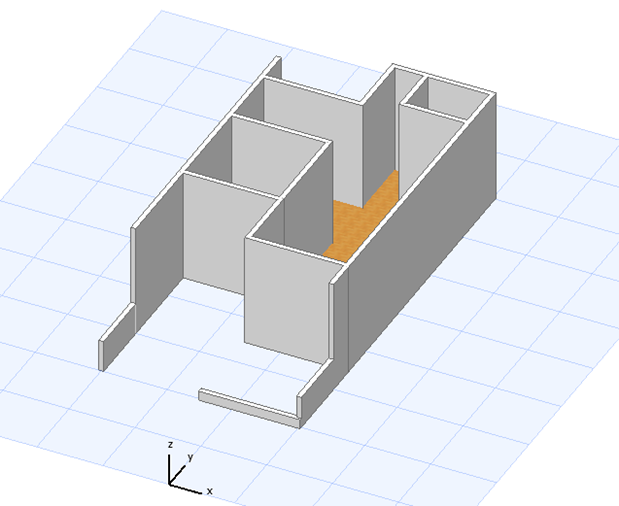
8. Hasil penggambaran lantai dapat kita lihat lebih jelas dengan menggunakan ikon orbit  pada bagian kiri bawah lembar kerja atau tekan O pada keyboard. Caranya, pada tampilan 3D klik ikon orbit hingga kursor berubah menjadi dua buah tanda panah yang saling melingkar. Setelah itu klik pada tampilan kerja 3D, tahan klik mouse, lalu putar posisi objek gambar sesuai keinginan kita.
pada bagian kiri bawah lembar kerja atau tekan O pada keyboard. Caranya, pada tampilan 3D klik ikon orbit hingga kursor berubah menjadi dua buah tanda panah yang saling melingkar. Setelah itu klik pada tampilan kerja 3D, tahan klik mouse, lalu putar posisi objek gambar sesuai keinginan kita.
Salah satu hasil pemutaran objek gambar ditunjukkan gambar berikut ini. Untuk mengakhiri perintah orbit, tekan Esc pada keyboard.



Posting Komentar